QR-kód beolvasása iPhone-on és Androidon
A Quick Response (QR) kódok(Quick Response (QR) codes) modern vonalkódok, amelyek labirintus négyzeteknek néznek ki, amelyek kis mennyiségű adatot, például URL(URLs) -eket , szöveget vagy képeket tárolnak. Beolvashatja a QR-kódot(QR Code) , és hozzáférhet ezekhez az információkhoz, vagy megoszthat kapcsolatfelvételi adatokat, WiFi(share contact information, WiFi passwords) -jelszavakat vagy hivatkozást egy webhely vagy a kijelölt alkalmazás megnyitásához.
Az üzleti célokon túlmenően a QR-kódokat közösségi médiaalkalmazásokban is használják. Jó példa erre a Snapchat Snapcodes , amellyel Ön és barátai felvehetik egymást barátként ahelyett, hogy manuálisan keresnének barátokat(searching for friends) .

Ha QR-kódot kapott, vagy kedvenc üzletében olyan ajánlatok vannak, amelyek csak QR-kód beolvasása után érhetők el, okostelefonja segítségével könnyedén hozzáférhet a mögötte rejtett információkhoz.
Bármi legyen is az oka a QR-kód használatának, megmutatjuk, hogyan szkennelhet be QR-kódot iPhone-on és Android - eszközön, és hogyan olvashatja el a kód tartalmát, illetve hogyan kezelheti a kódot.
QR-kód beolvasása iPhone-on és Androidon(How to Scan a QR Code on iPhone and Android)
Ha szeretne QR-kódot beolvasni iPhone-on vagy Android -eszközön, többféleképpen is megteheti, beleértve a natív kameraalkalmazást vagy a harmadik féltől származó QR-kód-leolvasókat.
A szkennelési folyamat attól függ, hogy melyik modellje van, mivel az okostelefonok és a QR-kódok mindenütt elterjedtek.
QR-kód beolvasása iPhone-on(How to Scan a QR Code on iPhone)
Az információkat QR-kódban dekódolhatja iPhone-ja Kamera alkalmazásával(iPhone’s Camera app) vagy a Vezérlőközpont(Control Center) natív QR-kód olvasójával .
QR-kód beolvasása a Kamera alkalmazással(Scan a QR Code Using the Camera App)
- Lépjen az iPhone kezdőképernyőjére(Home) , és nyissa meg a Kamera(Camera) alkalmazást. A kamerát a lezárási képernyőről(Lock screen) vagy a Vezérlőközpontból(Control Center) is megnyithatja .
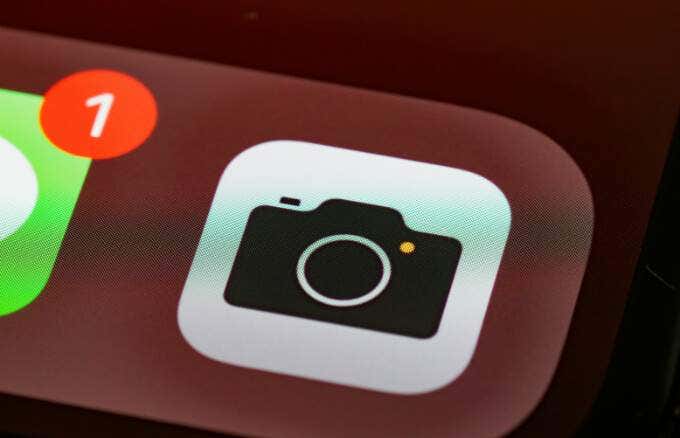
- Ezután érintse meg a hátsó kamerát, és helyezze el a QR-kódot, hogy megjelenjen a keresőben.

- Az iPhone észleli és beolvassa a QR-kódot, majd megjelenít egy értesítést. Érintse meg az értesítést(notification) a kódhoz tartozó információk megtekintéséhez, és futtassa az abban található utasításokat.

- Ha(I) az értesítési előugró ablak nem jelenik meg, lépjen a Beállítások(Settings ) > Kamera( Camera) menüpontba, és kapcsolja be a QR-kódok beolvasása(Scan QR Codes) kapcsolót az engedélyezéséhez. Ha zöldre vált, a beállítás engedélyezve van.
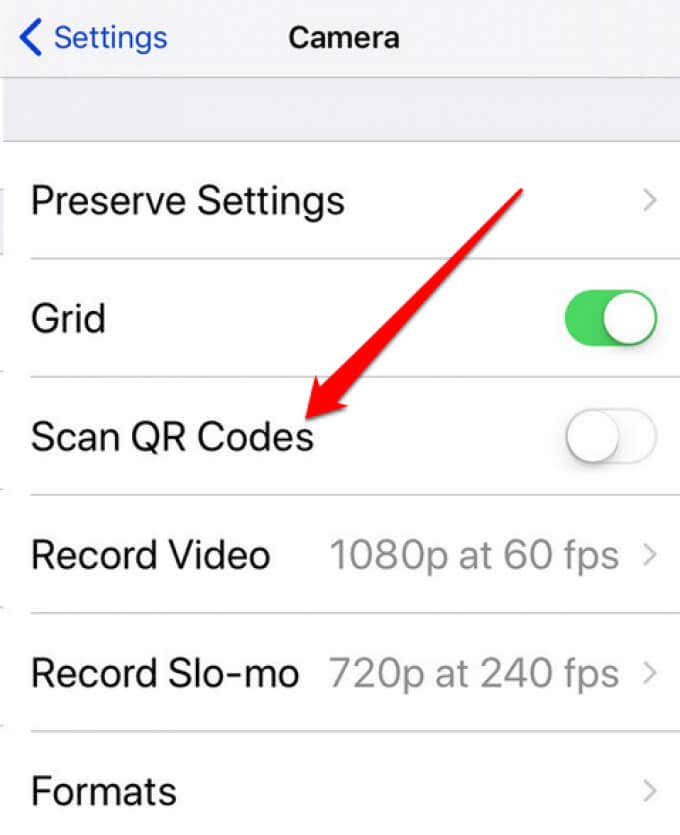
QR-kód beolvasása a közvetlen QR-kód olvasóval(Scan a QR Code Using the Direct QR Code Reader)
A natív QR-kód(QR Code) funkció iOS 11 vagy újabb rendszert futtató iPhone készülékeken érhető el. Gyorsabban tudja beolvasni a QR-kódot, mint a Kamera(Camera) alkalmazással.
- Ehhez nyissa meg a Vezérlőközpontot iPhone( Center) -ján. iPhone SE, iPhone 8 vagy régebbi esetén csúsztassa ujját felfelé a képernyő alsó szélétől(swipe up from the bottom edge) , iPhone X vagy újabb modellek esetén pedig csúsztassa lefelé ujját a képernyő jobb felső sarkából a (swipe down from the upper right side)Vezérlőközpont(Control Center) eléréséhez .

- Ezután érintse meg a QR-kód olvasót(QR Code reader) , olvassa be a kapott kódot, és kövesse a kódon található utasításokat.
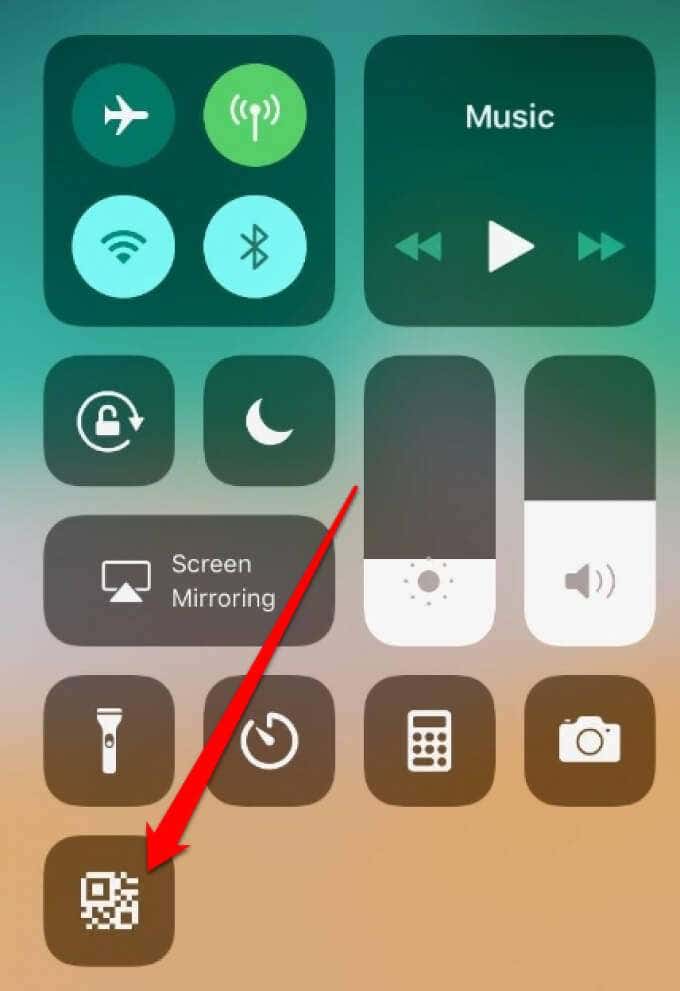
- Ha a QR-kód olvasó ikonja nem jelenik meg az iPhone Vezérlőközpontjában(Control Center) , lépjen a Beállítások(Settings ) > Vezérlőközpont( Control Center ) > Vezérlők testreszabása( Customize controls) menüpontra , majd lépjen a További vezérlők(More Controls) szakaszba.

- Érintse meg a green + (plus) icon a QR-kód olvasó(QR Code Reader) (vagy QR-kód beolvasása(Scan QR Code) ) mellett a hozzáadáshoz. A funkciót a Vezérlőközpontból(Control Center) bármikor elérheti.

A QR-kódhoz társított megfelelő webhely vagy alkalmazás automatikusan elindul, így elérheti a kívánt információkat.
Az iPhone készülékkel történő szkenneléssel(how to scan with an iPhone) kapcsolatos további információkért tekintse meg a dokumentumok és képek beolvasására alkalmas legjobb iOS szkenneralkalmazások(best iOS scanner apps to scan documents and images) listáját .
QR-kód beolvasása Androidon(How to Scan a QR Code on Android)
A beépített kamera segítségével QR-kódokat is beolvashat Android -eszközével. (Android)Ha azonban Samsung Galaxy eszközt használ, több lehetősége van, például a Bixby(using Bixby) , a Galéria(Gallery) alkalmazás vagy a Samsung internetböngésző(Samsung Internet) használata.
Megjegyzés(Note) : Az ebben az útmutatóban található utasítások az Android OS 9.0 ( Pie ) verzióját futtató (Pie)Samsung S8+ rendszerre vonatkoznak . A legtöbb lépés hasonló lehet a Galaxy modelltől függően.
QR-kód beolvasása a Kamera alkalmazással(Scan a QR Code Using the Camera App)
Android -eszközén a (Android)Kamera(Camera) alkalmazással a QR-kódra mutathat , és azonnal hozzáférhet a kapcsolattartási adatokhoz, földrajzi koordinátákhoz, szöveges üzenetekhez vagy URL - hivatkozásokhoz.
- Ehhez csúsztassa lefelé az ujját a képernyő tetejéről, és koppintson a QR-szkenner(QR Scanner) ikonra. Ezzel automatikusan elindul a Kamera(Camera) alkalmazás.

Megjegyzés(Note) : A QR-szkenner(QR Scanner) funkció csak az Android 9.0 ( Pie ) vagy újabb verziót futtató Galaxy eszközökön érhető el.
- Helyezze el a QR-kódot(QR Code) a kereten belül. A QR-kód(QR Code) olvasó automatikusan felismeri, beolvassa a kódot, és megjelenít egy felugró értesítést a kódban található utasításokkal.
QR-kód beolvasása a Bixby Vision segítségével(Scan a QR Code Using Bixby Vision)
- Ehhez nyissa meg a Kamera(Camera) alkalmazást Android - eszközén, és koppintson a Bixby Vision elemre .

- Ezután görgessen végig, és érintse meg a QR-kód(QR Code) olvasó ikont a képernyő alján.

- Olvassa be a QR-kódot, majd érintse meg a képernyőn megjelenő felugró üzenetet .(popup message)

- Ha a Kamera alkalmazás nem tudja beolvasni a QR-kódot(QR Code) , ellenőrizze, hogy a beállítás engedélyezve van-e az eszközön. Ehhez koppintson a Továbbiak(More) (három pont) elemre a jobb felső sarokban, és válassza a Beállítások(Settings) lehetőséget .

- Ezután érintse meg a QR-kód(QR Code) kapcsolót a BE(ON) állásba kapcsolásához, és próbálja meg újra beolvasni a kódot.

Megjegyzés(Note) : Megnyithatja a Bixby alkalmazást is, kiválaszthatja a QR-kóddal(QR Code) ellátott képet a Galéria(Gallery) kártyáról, megérintheti a Bixby Vision ikont, és beolvashatja a kódot a QR Code funkció segítségével.
QR-kód beolvasása a Galéria alkalmazás segítségével(Scan a QR Code Using the Gallery App)
Android - eszközén a Galéria(Gallery) alkalmazást is használhatja QR-kód(QR Code) beolvasására . Ez a módszer nemcsak számos Android -eszközmárkával és -modellel működik, hanem akkor is hasznos, ha meg szeretné találni WiFi jelszavát egy Android-eszközön(find your WiFi password on an Android device) .
- Ehhez készítsen képet vagy képernyőképet a QR-kódról(QR Code) , nyissa meg a Galéria(Gallery) alkalmazásban, majd érintse meg a Bixby Vision ikont(icon) a képernyő alján.
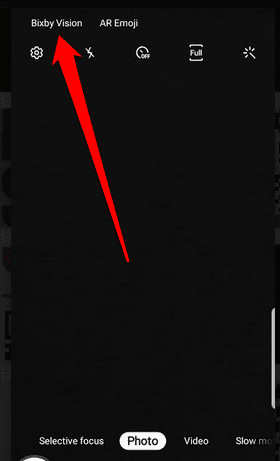
- Ezután engedélyezze a Bixby Vision számára, hogy beolvassa és beolvassa a kódot.

- Érintse meg a felugró értesítést(popup notification) a QR-kódban tárolt információk eléréséhez.

QR-kód beolvasása a Samsung internetes böngészővel(Scan a QR Code Using Samsung Internet Web Browser)
Ha Samsung Galaxy készülékén hiányzik a Bixby Vision , továbbra is beolvashat QR-kódot a Samsung internetes(Samsung Internet) böngészőn vagy a Samsung Interneten(Samsung Internet) ( béta(Beta) ) keresztül. Az alkalmazás általában előre telepítve van az újabb Samsung Galaxy eszközökön, de letöltheti a Google Play Áruházból(Google Play Store) , ha eltávolította, vagy nem találja az Alkalmazások(Apps) tálcáján.
- QR-kód(QR Code) beolvasásához a Samsung Internet(Samsung Internet) vagy annak béta(Beta) verziójával nyissa meg az alkalmazást, és érintse meg a menü(menu) ikont.
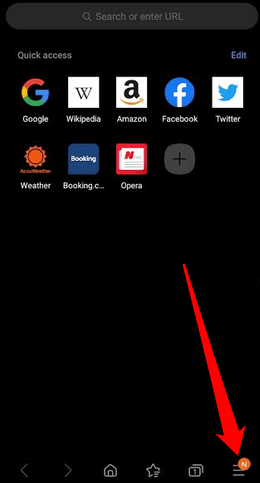
- Koppintson a Beállítások elemre(Settings) .

- Ezután koppintson a Hasznos szolgáltatások(Useful Features) elemre .

- Érintse meg a QR-kód olvasó(QR Code scanner) kapcsolót a bekapcsoláshoz(On) .

Megjegyzés(Note) : Győződjön meg arról, hogy a Samsung Internet (vagy Beta ) alkalmazás legújabb verzióját használja a QR-kód(QR Code) - leolvasó opció használatához. Az alkalmazások automatikus frissítését engedélyezheti a Google Play Áruház (Google Play Store) Beállítások(Settings ) > Alkalmazások( Auto-update apps) automatikus frissítése menüpontjában, majd válassza ki a kívánt automatikus frissítési beállításokat (csak hálózaton vagy WiFi -n keresztül ).
- Menjen vissza a Samsung internetböngésző(Samsung Internet) kezdőlapjára, és érintse meg a QR Code Scanner ikont(icon) a képernyő jobb felső sarkában.

- Helyezze el a QR-kódot a vezetővonalakon(guide lines) belül, hogy a szkenner észlelje és beolvassa. Ha elkészült, a rendszer automatikusan átirányítja a webhelyre vagy az alkalmazásra.

QR-kódok beolvasása a telefonon harmadik fél QR-kód-leolvasójával(How to Scan QR Codes on Your Phone Using a Third-Party QR Code Scanner)
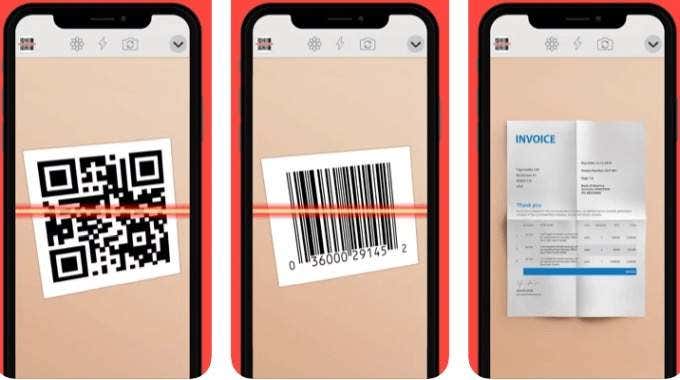
Ha nem tudja elérni a QR-kód(QR Code) -leolvasót a fenti módszerek egyikével sem iPhone-ján vagy Android -okostelefonján, letölthet és telepíthet egy harmadik féltől származó QR-kód(QR Code) - leolvasót.
Számos QR-kód(QR Code) -leolvasó alkalmazás érhető el iPhone-ra és Androidra(Android) , köztük a Google Lens , a Kaspersky QR Scanner , a NeoReader QR- és vonalkódolvasó( NeoReader QR & Barcode Scanner) , a QR Code Reader ϟ/QR Reader .
Olvassa el a QR-kódokat egyszerűen(Read QR Codes Easily)
A QR-kódok manapság mindenhol megtalálhatók, de nem mindegyik legális. Győződjön meg arról, hogy biztonsági okokból csak megbízható cégektől vagy forrásokból származó QR-kódokat olvas be. A hackerek a kódokat olyan rosszindulatú webhelyekhez kapcsolhatják, amelyek elsőre legálisnak tűnnek, de ehelyett összegyűjtik a bizalmas adatokat, amikor megpróbál bejelentkezni a webhelyre.
A bejelentkezési adatok(login credentials) megadása előtt ellenőrizze a webhely URL -címét, és védje meg magát a hackerektől(protect yourself from hackers) és a személyazonosság-lopástól.
Sikerült (Were)QR-kódot(QR Code) beolvasnia iPhone-ján vagy Android - eszközén ennek az útmutatónak a segítségével? Ossza meg velünk, mi működött az Ön számára úgy, hogy hagyjon megjegyzést alább.
Related posts
Hogyan készítsünk QR-kódot
Mi az a QR-kód és mire használják?
A legjobb ingyenes QR-kód generátor szoftver Windows 11/10 rendszerhez
Hogyan készítsünk QR-kódot a Microsoft Wordben
QR-kód beolvasása képen vagy fényképen az iPhone képernyőjén
A „Google Play-hitelesítés szükséges” hiba kijavítása Androidon
Windows XP emulátor használata Androidon a Limbo segítségével
Hogyan aktiválhatom a Voice to Text funkciót Androidon?
Betűtípusok telepítése Androidra
A képernyő felosztása Androidon ingyenes alkalmazásokkal
Kép kicsinyítése Windows, Mac, iOS és Android rendszeren
Fájlok letöltése és kód megtekintése a GitHubból
Android telefon indítása csökkentett módban
Alkalmazások áthelyezése SD-kártyára Androidon
Videók küldése Discordon (iPhone, Android, PC, Mac)
Hogyan játssz Android-játékokat számítógépen
Telefonjának használata vezeték nélküli webkameraként (iPhone és Android)
WhatsApp adatok átvitele Androidról iPhone-ra
Névjegyek visszaállítása Androidon
Hogyan találhat MAC-címet iPhone-on (iOS) és Android-eszközökön
